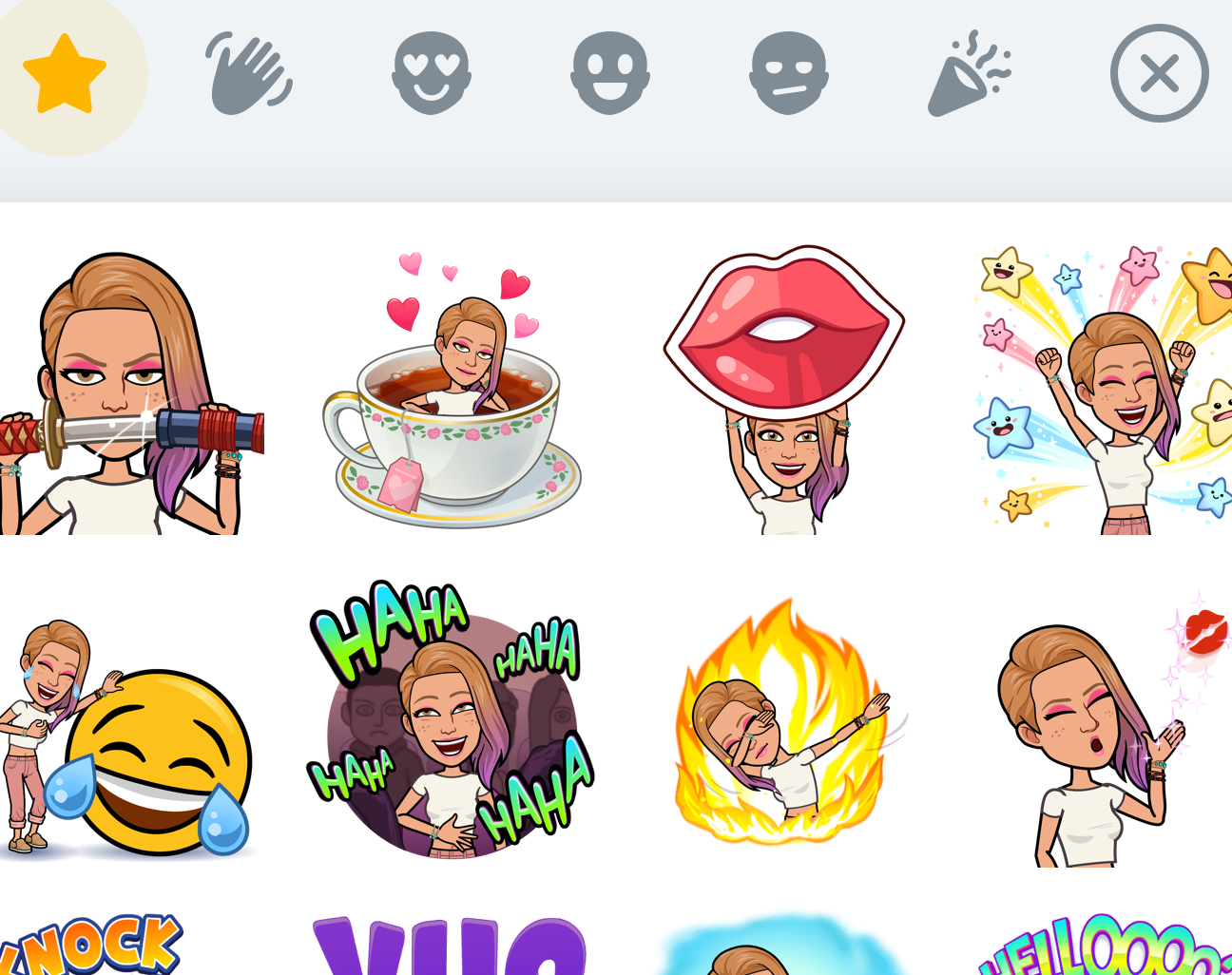¡Personaliza tus conversaciones! En la era de la mensajería instantánea, cada detalle cuenta para expresar nuestra personalidad. ¿Alguna vez has deseado que tus chats de WhatsApp reflejen tu estilo único? ¡La solución está a un clic de distancia! En este artículo, te mostraremos cómo agregar tu Bitmoji a WhatsApp para que cada mensaje sea más divertido y auténtico. Prepárate para darle vida a tus chats y destacar entre tus amigos con estas creativas representaciones de ti mismo. ¡Vamos a comenzar!
¡Añade un toque divertido a tus conversaciones en WhatsApp! ¿Estás aburrido de enviar simples mensajes de texto? ¡Agrega Bitmojis a tus chats para darles un toque divertido y personal! En este artículo, te mostramos cómo agregar Bitmojis a WhatsApp en unos sencillos pasos. Aquí encontrarás las respuestas a las preguntas más frecuentes de los usuarios para que puedas empezar a disfrutar de esta divertida función en tus conversaciones. ¡Sigue leyendo para saber cómo hacerlo!
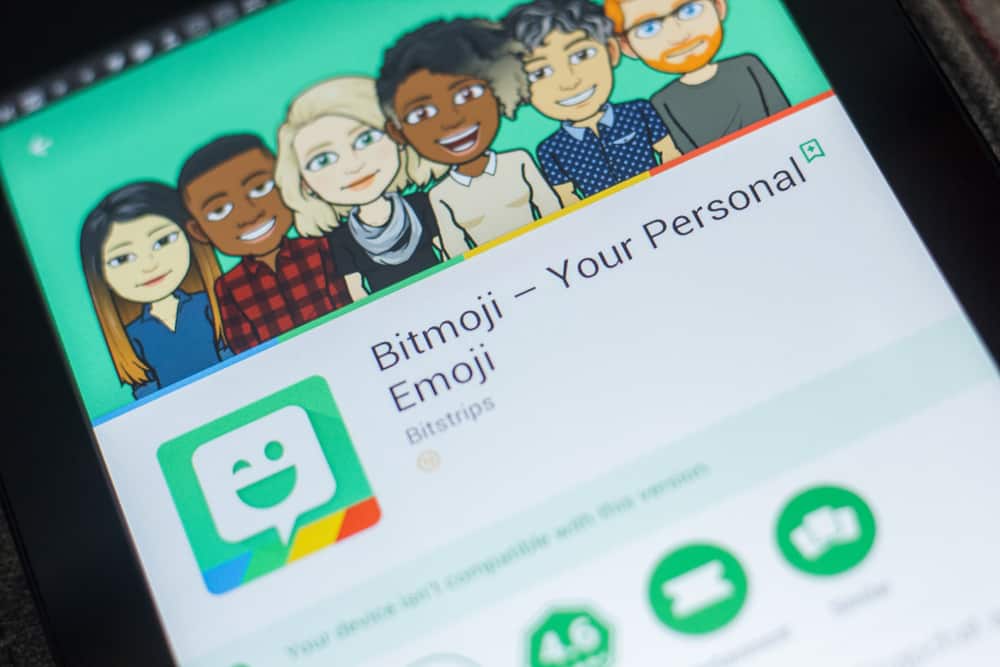 >Usar Bitmoji es común para Snapchatpero al usar WhatsAppes posible que sienta curiosidad por enviar una pegatina a su WhatsApp amigos es posible.
>Usar Bitmoji es común para Snapchatpero al usar WhatsAppes posible que sienta curiosidad por enviar una pegatina a su WhatsApp amigos es posible.Bitmoji crea diversión en tu chat y se puede usar para varios estados de ánimo y ocasiones.
Bitmoji es una excelente manera de revivir el estado de ánimo en WhatsAppy hay una forma en la que puedes usar tu favorito Snapchat Bitmoji en WhatsApp.
¿Pero cómo?
Para usar Bitmoji en WhatsApp, primero debe descargar la aplicación Bitmoji de App Store o Play Store. Una vez que haya instalado la aplicación, acceda a su configuración y configure Bitmoji como parte de su teclado en idiomas y entrada. Abierto WhatsApp y acceda al teclado Bitmoji haciendo clic en el ícono del globo. Ubique el Bitmoji que desea agregar y tóquelo. Una vez que haya tocado el emoji, se copiará, podrá pegarlo y hacer clic en el botón Enviar.
Comenzaremos discutiendo si WhatsApp admite compartir Bitmoji. A continuación, cubriremos los pasos para agregar Bitmoji en WhatsApp y enviándolos a tus amigos en Android y iPhone. ¡Entonces empecemos!
Hace WhatsApp ¿Apoyar Bitmoji?
WhatsApp depende del teclado que hayas agregado a tu teléfono para determinar si puedes compartir Bitmoji. El teclado predeterminado solo admite el envío pegatinas, GIF y emojis.
Sin embargo, si agrega un teclado compatible con Bitmoji, puede copiar los distintos Bitmoji y pegarlos en el chat en el que desea incluir el Bitmoji.
Una vez que envíe el Bitmoji, su WhatsApp amigo lo recibirá y podrá disfrutar de la diversión que conlleva recibir Bitmoji. Entonces, WhatsApp es compatible con Bitmoji, pero depende del teclado que agregue para permitir el uso de Bitmoji en WhatsApp.
¿Cómo puedo agregar Bitmoji a WhatsApp?
Los pasos para agregar Bitmoji en WhatsApp difieren para Android y iPhone. Entonces, proceda con el método que funcione para su caso.
Añadir Bitmoji a WhatsApp para Iphone
Sigue estos pasos:
Cuando desee enviar el Bitmoji a otra persona, abra su ventana de chat y repita los pasos comenzando por elegir el teclado Bitmoji y el avatar deseado.
Con el teclado Bitmoji agregado, puede usar Bitmoji en WhatsApp en cualquier momento.
Añadir Bitmoji a WhatsApp para Android
La aplicación Bitmoji también está disponible para Android y puede usarla con los siguientes pasos:
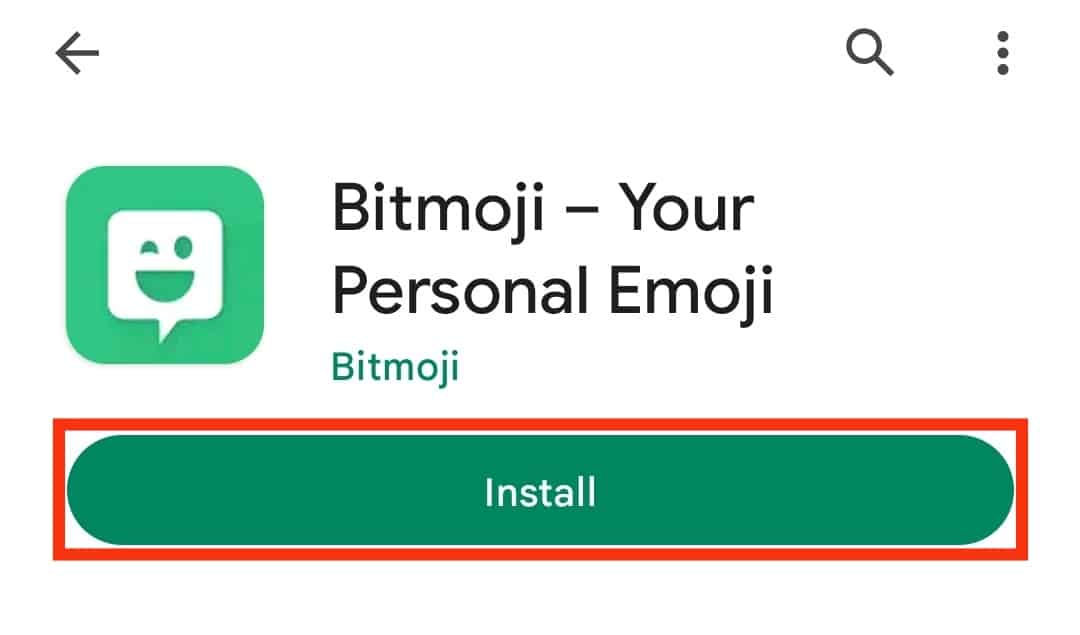
>Abre el aplicación y inscribirse para crear tu Bitmoji.
>Abre tu teléfono ajustes.
>Navegue hasta el “Idiomas y entrada» sección. Esto se puede encontrar en el “Ajustes del sistema» o «Ajustes adicionales» página.
>Toque en «Administrar teclados.”
>Habilite la opción para un “Teclado Bitmoji“ y confirme la acción.
>Abre tu WhatsApp y accede a la conversación donde quieres usar el Bitmoji.
>Toque en el campo de mensaje para abrir el teclado.
>Toque y mantenga presionado el icono de globo o mantén presionado el botón boton de emojis hasta que se abra una nueva ventana.
>Seleccionar «Teclado Bitmoji” de “Cambiar teclado” ventana.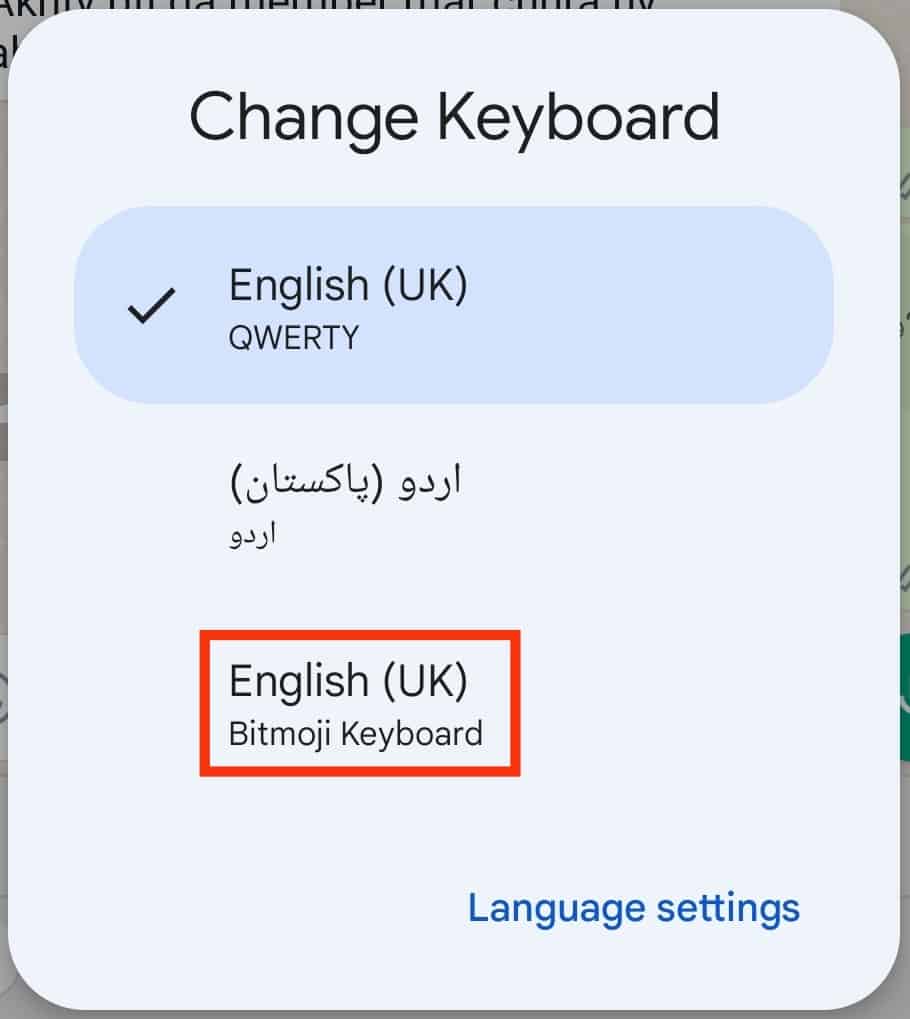
>Toque en cualquiera icono de categoría encima del teclado.
>Elige tu preferido bitmoji y tócalo.
>Toque en el enviar botón.
>Así es como agregas y usas Bitmoji para WhatsApp para Android.
Conclusión
Puedes agregar Bitmoji a WhatsApp utilizando la aplicación Bitmoji.
Hemos visto cómo agregar Bitmoji a WhatsApp para Android y iPhone.
Con suerte, puede seguir y agregar Bitmoji a su WhatsApp.
[automatic_youtube_gallery type=»search» search=»Cómo agregar Bitmoji a WhatsApp» limit=»1″]
Cómo agregar Bitmoji a WhatsApp
¡Personaliza tus conversaciones! En la era de la mensajería instantánea, cada detalle cuenta para expresar nuestra personalidad. ¿Alguna vez has deseado que tus chats de WhatsApp reflejen tu estilo único? ¡La solución está a un clic de distancia! En este artículo, te mostraremos cómo agregar tu Bitmoji a WhatsApp para que cada mensaje sea más divertido y auténtico.
¿Qué es Bitmoji?
Bitmoji es una aplicación que permite crear avatares personalizados que puedes usar en diversas plataformas de mensajería. Estos avatares se pueden enviar como stickers y hacen que tus conversaciones sean más expresivas y entretenidas.
¿WhatsApp soporta Bitmoji?
WhatsApp depende del teclado que hayas agregado a tu dispositivo para determinar si puedes compartir Bitmoji. Si utilizas el teclado predeterminado, solo podrás enviar stickers, GIFs y emojis. Sin embargo, al agregar un teclado compatible con Bitmoji, podrás copiar y pegar estas divertidas representaciones en tus chats [[3]](https://support.bitmoji.com/hc/es/articles/360001493946-Bitmoji-para-Gboard).
Pasos para añadir Bitmoji en WhatsApp
Los pasos para agregar Bitmoji a WhatsApp varían según si usas un dispositivo Android o un iPhone. A continuación, te mostramos cómo hacerlo en ambos sistemas:
Agregar Bitmoji a WhatsApp en Android
- Descarga la aplicación Bitmoji desde Google Play Store.
- Abre la aplicación y regístrate con tu correo electrónico, luego crea tu avatar.
- Ve a los Ajustes de tu dispositivo.
- Selecciona Idiomas y entrada y luego elige Teclado virtual.
- Toca en Administrar teclados y activa el teclado Bitmoji.
- Abre WhatsApp y selecciona un chat donde quieras enviar el Bitmoji.
- Toca el ícono del globo en el teclado y selecciona el Bitmoji deseado. Luego, simplemente pégalo y envíalo.
Agregar Bitmoji a WhatsApp en iPhone
- Descarga la aplicación Bitmoji desde la App Store.
- Abre la aplicación, regístrate y crea tu avatar.
- Ve a los Ajustes de tu iPhone.
- Selecciona General, luego Teclado.
- Toca Agregar nuevo teclado… y selecciona Bitmoji.
- En WhatsApp, abre un chat, toca en el icono del globo y elige el Bitmoji que deseas enviar.
Preguntas Frecuentes (FAQs)
¿Por qué no puedo ver Bitmoji en mi WhatsApp?
Asegúrate de que el teclado Bitmoji esté habilitado en tu dispositivo. Si solo utilizas el teclado predeterminado, no podrás acceder a los Bitmojis.
¿Los amigos en WhatsApp recibirán mis Bitmoji?
Sí, tus amigos recibirán los Bitmojis como imágenes. Asegúrate de que tu amigo también tenga acceso a Bitmoji si desea ver los mismos avatares.
¿Puedo utilizar Bitmoji en otras aplicaciones además de WhatsApp?
¡Sí! Bitmoji es compatible con varias aplicaciones de mensajería, como Snapchat, Facebook Messenger y más [[1]](https://support.bitmoji.com/hc/es/articles/360029557652-Configurar-el-teclado-Bitmoji-de-Android).